- Android Emulator dapat digunakan untuk menguji aplikasi Android atau bahkan menjalankannya di komputer Windows Anda.
- Jika Anda mendapatkan kesalahan saat menginstal APK di PC Anda, jangan buang waktu lagi dan lihat tips kami.
- Jangan khawatir tentang masalah apa pun yang Anda temui saat menggunakan emulator. Kunjungi ini dengan percaya diri bagian Android dan temukan solusi yang tepat.
- Untuk artikel serupa seperti ini, jangan ragu untuk memeriksa Hub Emulator di situs web kami.

Unduh dan instal sekarang ini Emulator Android untuk memainkan semua game seluler favorit Anda di PC. Berhentilah repot-repot tentang persentase baterai rendah di ponsel Anda, cukup instal emulator ini di PC dan mulai mainkan secara gratis. Inilah yang dilakukannya:
- Memungkinkan Anda mainkan banyak game untuk beberapa akun Google Play
- Performa bermain kelas satu untuk PC Anda
- Menawarkan pemetaan kunci yang sangat dapat disesuaikan untuk kontrol dalam game terbaik
mainkan semua favoritmu
game seluler di PC
Android Emulator yang ada di Android Studio SDK adalah alat yang banyak digunakan oleh semua pengembang untuk platform Android.
Menguji proyek dengan menginstal APK adalah langkah penting, tetapi tampaknya tidak akan berfungsi untuk pengguna yang menjalankan SDK di Windows. Kesalahan instalasi muncul dan mereka tidak dapat menyelesaikan instalasi.
Kami memberi Anda beberapa langkah pemecahan masalah di bawah ini, berdasarkan komunitas Stack Overflow. Wawasan paling menonjol yang kami temukan tercantum di bawah ini, jadi cobalah.
Bagaimana cara memperbaiki kesalahan penginstalan APK untuk Android Emulator?
- Gunakan alternatif yang lebih baik: LDPlayer
- Nonaktifkan Jalankan instan
- Aktifkan debugging USB
- Perbarui driver
- Membangun kembali proyek
- Sinkronkan dengan Gradle
- Jalankan cache/restart yang tidak valid
- Instal ulang Android Studio
1. Gunakan alternatif yang lebih baik: LDPlayer

Mendapatkan kesalahan Android Emulator saat menginstal APK di Windows tidak menyenangkan. Daripada mengasihani diri sendiri dan membuang-buang waktu yang berharga, sebaiknya Anda memikirkan alternatif dari awal.
Kita berbicara tentang LDPlayer. Ada beberapa emulator Android yang terlalu berat atau membutuhkan tweaking ekstra.
Itu tidak terjadi dengan LDPlayer – menginstalnya adalah proses bebas kesalahan dan bekerja dengan sangat baik di luar kotak. Beberapa fitur berorientasi gamer yang disertakan adalah sinkronisasi multi-instance dan FPS/grafik tinggi.
Anda bahkan dapat mengunduh aplikasi atau game yang Anda miliki min dengan menggunakan file APK individual. Bahkan jika aplikasi tidak tersedia di LD Store, Anda dapat dengan mudah mengunduh dan menginstal file APK-nya ke dalam emulator.
Cukup drag-drop file APK di jendela LDPlayer dan aplikasi akan mulai diinstal secara otomatis. Itulah betapa mudahnya sebenarnya.

Pemain LDP
Lelah mendapatkan kesalahan Android Emulator saat menginstal APK? Ubah PC Anda menjadi platform game Android dengan LDPlayer!
Kunjungi situs web
2. Nonaktifkan Jalankan Instan

- Buka Mengajukan pilihan.
- Pilih Pengaturan.
- Memilih Bangun, Eksekusi, Deployment.
- Pilih Lari Instan.
- Hapus centang Aktifkan Instant Run untuk mengubah kode/sumber daya hot-swap. pada penerapan (default diaktifkan) kotak.
Salah satu tip pemecahan masalah yang paling disarankan dan, tampaknya, yang paling dinilai adalah yang ini. Kami menyarankan untuk menonaktifkan opsi Instant Run.
Setelah itu, penginstalan APK berfungsi sebagaimana mestinya. Ikuti langkah-langkah di atas untuk menonaktifkan fitur Instant run di Android Emulator.
3. Aktifkan debugging USB

- Pada Anda telepon, Buka Pengaturan > Tentang.
- Ketuk 7 kali pada Nomor pembuatan untuk mengaktifkan Opsi pengembang.
- Kembali dan buka Opsi pengembang.
- Aktifkan debugging USB.
Mengaktifkan opsi ini dilakukan di ponsel Anda dan ditemukan di bagian Opsi Pengembang. Jika tidak aktif, Anda tidak akan dapat menginstal proyek APK apa pun di perangkat Anda.
Setelah itu, setelah Anda menghubungkan handset Anda dengan PC, Anda akan melihat prompt. Pastikan untuk mengizinkan USB debugging untuk masing-masing PC.
Yang perlu Anda lakukan adalah mengikuti langkah-langkah di atas untuk mengaktifkan USB debugging pada perangkat Android.
4. Perbarui driver
Memverifikasi bahwa Anda pengemudi terinstal dengan benar dan terbaru merupakan langkah penting saat mencoba menyelesaikan prosedur penginstalan APK.
Oleh karena itu, pastikan untuk menginstal driver ADB dan handset. Mereka, seperti semua pengemudi lain, ditemukan di Pengaturan perangkat. Setelah itu, masalahnya harus hilang.
Namun, melakukan ini secara manual dapat menjadi sangat memakan waktu. Mari kita otomatisasi pekerjaan ini dan gunakan alat pembaruan driver khusus.
Anda hanya perlu mengunduh alat ini, menginstalnya, dan melakukan pemindaian, lalu memperbarui semua driver hanya dalam satu klik.
⇒Dapatkan Driverfix
5. Membangun kembali proyek

- Buka Android Studio.
- Klik Membangun.
- Klik Bersihkan proyek/Bangun.
- Terakhir, klik Membangun kembali proyek pilihan.
Membangun kembali proyek mungkin juga membantu. Beberapa pengguna menyarankan bahwa Bersih lalu Membangun kembali perintah memberi mereka resolusi.
Ketika proyek berhasil dibangun kembali, pengguna dapat menginstal APK ke handset mereka tanpa masalah.
Gunakan prosedur di atas untuk membersihkan dan membangun kembali proyek di Android Emulator.
- Apakah Anda tidak dapat membuka Emulator Android Studio? Percayakan pada kami untuk menyelesaikan masalah.
6. Sinkronkan dengan Gradle
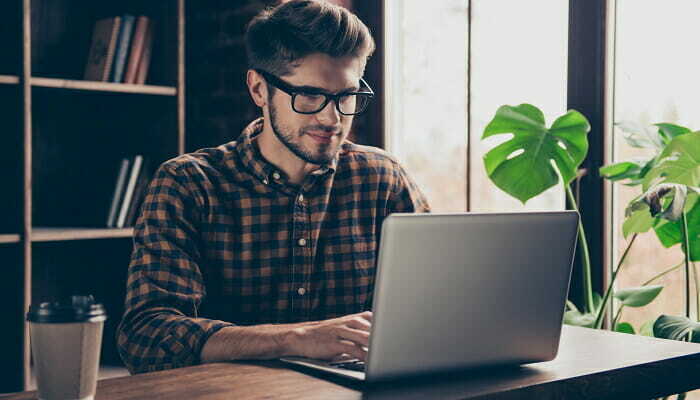
- Buka Mengajukan pilihan.
- Memilih Sinkronkanproyek dengan file Gradle.
- Tunggu dan coba instal APK lagi.
Jika Anda menggunakan sistem otomatisasi Gradle saat mengembangkan (dan kemungkinan besar Anda melakukannya), masalahnya mungkin terletak pada kegagalan sinkronisasi.
Untuk mengatasi kemungkinan penyebab ini, kami sarankan untuk menyinkronkannya dengan proyek. Itu seharusnya memungkinkan Anda untuk menginstal APK tanpa kesalahan. Oleh karena itu, jangan ragu untuk merujuk pada prosedur di atas.
7. Jalankan cache/restart yang tidak valid

- Memilih Mengajukan pilihan.
- Pilih Batalkan cache/mulai ulang.
- Klik Batalkan dan mulai ulang.
Seperti aplikasi lainnya, Android Studio menyimpan semua jenis data cache. Ini mempercepat proses dalam aplikasi tetapi cenderung menimbulkan masalah saat membuat input dan proyek baru.
Oleh karena itu, ada perintah yang mengatur ulang cache sepenuhnya dan ditemukan di bawah opsi File di bilah Utama.
8. Instal ulang Android Studio

Terakhir, jika tidak ada solusi sebelumnya yang berhasil, kami sarankan untuk menginstal ulang klien Android Studio. Ini adalah pilihan terakhir, dilihat dari laporan pengembang yang terkena dampak.
Kami harap ini akan membantu Anda juga. Kamu bisa unduh paket Android Studio segera.
Demikian artikel ini dapat kami simpulkan. Jika Anda memiliki pertanyaan atau saran alternatif, jangan ragu untuk mempostingnya di bagian komentar di bawah.
Pertanyaan yang Sering Diajukan
Buka Alat -> Android -> AVD Manager dan di bawah tindakan pilih Boot Dingin Sekarang. Ini akan memulai ulang emulator.
Jika Android Emulator gagal memulai, mungkin ada driver yang kedaluwarsa yang diinstal.
Klik kanan pada Perangkat Virtual Android (AVD) Anda dan pilih Berhenti untuk mematikan emulator ponsel.

![Google Indic Keyboard untuk Windows 11 [Unduh & Pasang]](/f/691d0ef66afe47b3bb1b4ce7121d0699.png?width=300&height=460)